V této agendě vytváříte, evidujete a zpracováváte "elektronické" inventury.
Dále lze data nahrát do mobilního zařízení se systémem Android, které pomocí kamery čte QR kódy (případně čárové kódy) a následně se data nahrávají zpět do počítače.
Tisk QR kódů / čárových kódů
Vytištěný QR kód obsahuje: Inventární číslo, název majetku, datum zařazení a konstantu "V:2" |
Pokud budete provádět inventarizaci za pomoci snímání QR kódů nebo čárových kódů, vytiskněte si nejprve štítky včetně QR / čárových kódů a umístěte je na majetek.
Tisk štítků proveďte v nabídce:
Majetek dlouhodobý (podrozvahový...) / Sestavy / Inventární štítky - Inventární štítky s QR kódy nebo s čárovými kódy
Pokud chcete tisknout jen některé štítky, data si vyfiltrujte pomocí filtru a zaškrtněte karty majetku pro tisk.
Horní část obrazovky "Elektronické inventury"
•Vytvořte novou inventuru (tlačítko Nový), která si k sobě zkopíruje majetkové karty k zadanému datu. Tyto karty (zobrazené v dolní části obrazovky) jsou oddělená data od ostrých dat (majetkových karet).
•Parametry vytvořené inventury lze měnit přes tlačítko Detail do doby, než je uzavřena inventura.
•Inventuru lze zrušit (tlačítko Smazat), dokud není uzavřena.
•Po dokončení inventury uzavřete inventuru (tlačítko Uzavřít elektronickou inventuru) a schválená přemístění se promítnou do ostrých dat (majetkových karet).
•Sestavy / Štítky pro umístění - lze vytisknout štítky pro útvary / místnosti.
•Podrobnější popis zde: Elektronické inventury
Dolní část obrazovky "Inventarizované karty"
•V dolní části obrazovky se zobrazují karty, které patří do inventury vybrané v horní části obrazovky. Jsou to oddělená data od ostrých dat (majetkových karet).
•Můžete pomocí zatržítek označit karty, které chcete nahrát do čtečky (Akce / Vytvořit soubor pro čtečku).
•Můžete použít filtr nebo rychlý filtr a nahrát do čtečky jen některé karty (např. podle vybraných umístění).
•Můžete karty nahrát do několika čteček a provádět inventuru pomocí několika mobilních zařízení zároveň:
oVybrat karty pomocí filtru (např. vybraná umístění), zatržítkem označit a odeslat do čtečky A.
oPak vybrat jiný filtr (jiná umístění), zaškrtnout a odeslat do čtečky B.
oNebo můžete stejná data odeslat do více čteček a program při načítání zpět do KEO4 automaticky ponechá stav "Nalezeno" z té čtečky, ve které byl daný majetek nalezen.
•Po dobu průběhu inventarizace se karty editují ve čtečkách - zadávají se v ní návrhy na změny přemístění.
•Lze provádět několik inventur zároveň (horní část obrazovky), ale v jedné čtečce (mobilním zařízení) lze v jednu chvíli mít nahranou vždy jen jednu inventuru.
•Když jste pomocí čtečky sejmuli všechny QR /čárové kódy a provedli ve čtečce návrhy na přemístění, nahrajte data ze čtečky zpět do počítače (Akce / Nahrát soubor ze čtečky).
•U posbíraných dat ze čtečky nahraných zpět do počítače musíte návrhy na přemístění schválit (Akce / Schválení přemístění).
•Podrobnější popis zde: Inventarizované karty
Práce se čtečkou (mobilní zařízení se systémem Android)
•Mobilní klient KEO4 je ke stažení v obchodě Google Play. Nejprve si jej do mobilního zařízení nainstalujte. (Zásady ochrany soukromí Android aplikace KEO4 Majetek).
•Nejprve je nutné data nahrát do čtečky:
oPřipojte mobilní zařízení k počítači a zobrazí se interní úložiště mobilního zařízení.
oV dolní části obrazovky proveďte export (označit karty a stisknout Akce / Vytvořit soubor pro čtečku).
oV interním úložišti mobilního zařízení existuje složka s názvem "Download". Do této složky Interní paměť/Download (/tree/primary:Download) nahrajte z počítače soubor s elektronickou inventurou.
▪Pokud se mobilní úložiště nenabízí rovnou v dialogu Zadejte cestu (tlačítko se třemi tečkami ...), exportujte nejprve soubor do vašeho počítače a posléze zkopírujte soubor Inventura.zip do úložiště mobilního zařízení.
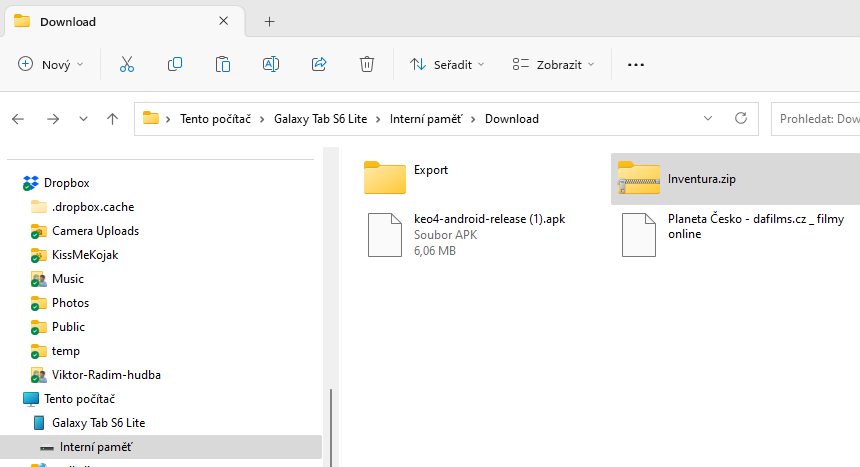
▪![]() Přenos souboru z počítače do čtečky lze provést nejen přímým připojením kabelem čtečky k počítači, ale také přes SD kartu, USB Flash disk, přes službu OneDrive, Google Drive a podobně.
Přenos souboru z počítače do čtečky lze provést nejen přímým připojením kabelem čtečky k počítači, ale také přes SD kartu, USB Flash disk, přes službu OneDrive, Google Drive a podobně.
oVe čtečce importujte data pomocí tlačítka ![]() Import.
Import.
•Pomocí mobilního zařízení provádějte zjištění skutečného stavu majetku - snímejte QR /čárové kódy a provádějte návrhy na změny.
•Po provedení fyzické inventury nahrajte data z mobilního zařízení zpět do počítače:
oVe čtečce exportujte data pomocí tlačítka ![]() Export.
Export.
oV počítači načtěte soubor (např. keo4-export-20230721-073715) pomocí Elektronické inventury / Akce / Nahrát soubor ze čtečky.
•Pozn.: aby se změny dostaly do ostrých majetkových karet, ještě je nutné změny schválit a inventuru uzavřít - viz předchozí kapitoly.
•Podrobnější popis zde: Mobilní zařízení a namluvené videoškolení pro práci ve čtečce najdete v nabídce ![]() / Videoškolení.
/ Videoškolení.